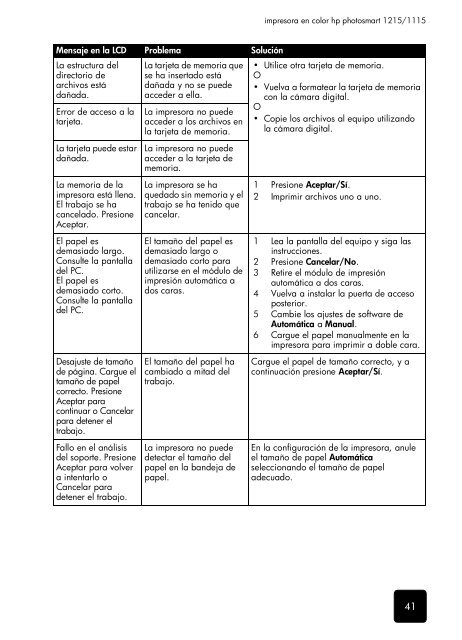HP PhotoSmart 1215/1115 User's Guide - Hewlett Packard
HP PhotoSmart 1215/1115 User's Guide - Hewlett Packard
HP PhotoSmart 1215/1115 User's Guide - Hewlett Packard
Create successful ePaper yourself
Turn your PDF publications into a flip-book with our unique Google optimized e-Paper software.
Mensaje en la LCD Problema Solución<br />
La estructura del<br />
directorio de<br />
archivos está<br />
dañada.<br />
Error de acceso a la<br />
tarjeta.<br />
La tarjeta puede estar<br />
dañada.<br />
La memoria de la<br />
impresora está llena.<br />
El trabajo se ha<br />
cancelado. Presione<br />
Aceptar.<br />
El papel es<br />
demasiado largo.<br />
Consulte la pantalla<br />
del PC.<br />
El papel es<br />
demasiado corto.<br />
Consulte la pantalla<br />
del PC.<br />
Desajuste de tamaño<br />
de página. Cargue el<br />
tamaño de papel<br />
correcto. Presione<br />
Aceptar para<br />
continuar o Cancelar<br />
para detener el<br />
trabajo.<br />
Fallo en el análisis<br />
del soporte. Presione<br />
Aceptar para volver<br />
a intentarlo o<br />
Cancelar para<br />
detener el trabajo.<br />
La tarjeta de memoria que<br />
se ha insertado está<br />
dañada y no se puede<br />
acceder a ella.<br />
La impresora no puede<br />
acceder a los archivos en<br />
la tarjeta de memoria.<br />
La impresora no puede<br />
acceder a la tarjeta de<br />
memoria.<br />
La impresora se ha<br />
quedado sin memoria y el<br />
trabajo se ha tenido que<br />
cancelar.<br />
El tamaño del papel es<br />
demasiado largo o<br />
demasiado corto para<br />
utilizarse en el módulo de<br />
impresión automática a<br />
dos caras.<br />
El tamaño del papel ha<br />
cambiado a mitad del<br />
trabajo.<br />
La impresora no puede<br />
detectar el tamaño del<br />
papel en la bandeja de<br />
papel.<br />
impresora en color hp photosmart <strong>1215</strong>/<strong>1115</strong><br />
Utilice otra tarjeta de memoria.<br />
O<br />
Vuelva a formatear la tarjeta de memoria<br />
con la cámara digital.<br />
O<br />
Copie los archivos al equipo utilizando<br />
la cámara digital.<br />
1 Presione Aceptar/Sí.<br />
2 Imprimir archivos uno a uno.<br />
1 Lea la pantalla del equipo y siga las<br />
instrucciones.<br />
2 Presione Cancelar/No.<br />
3 Retire el módulo de impresión<br />
automática a dos caras.<br />
4 Vuelva a instalar la puerta de acceso<br />
posterior.<br />
5 Cambie los ajustes de software de<br />
Automática a Manual.<br />
6 Cargue el papel manualmente en la<br />
impresora para imprimir a doble cara.<br />
Cargue el papel de tamaño correcto, y a<br />
continuación presione Aceptar/Sí.<br />
En la configuración de la impresora, anule<br />
el tamaño de papel Automática<br />
seleccionando el tamaño de papel<br />
adecuado.<br />
41